MapGIS67操作手册(3-17)MapGIS67编辑线属性结构的方法
继续上文《MapGIS67统改线参数(批量修改线参数)的方法》的操作步骤。
下面我们给每条河流,添加对应的名称属性,如黄河、长江等。
1、 单击“线编辑”菜单下“参数编辑”下的“修改线属性”命令,如下图所示:

2、 鼠标单击要修改属性的线图元,系统弹出“线属性编辑”对话框,且线图元处于选中闪烁的状态,如下图所示:
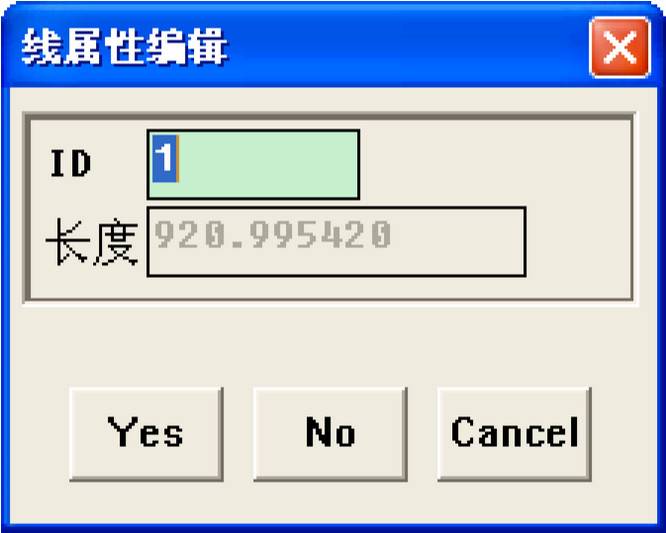
3、 这时我们会看到线图元已经有了两个属性字段:ID 和长度,这是系统默认的。当我们输入图元时,MapGIS 会自动赋予相应的字段,点图元只有“ID”,线图元有“ID”和“长度”,区图元则有“ID”、“周长”“面积”。
这时我们想输入线图元对应的名称,看到没有“地方”输入,所以若想给线图元输入新的属性字段,则必须先要修改它的属性结构,添加一个新的属性字段,然后再输入新的属性值。 4、 单击“线编辑”菜单下“参数编辑”下的“编辑线属性结构”命令,如下图所示:

5、 系统弹出“编辑属性结构”对话框,如下图所示:
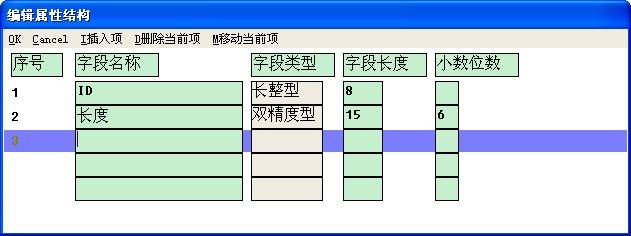
6、 在“字段名称”一列中,输入“名称”,单击键盘上的“Enter 键(回车键)”,系统弹出“选择字段类型”对话框,如下图所示:

7、 选择“字符串”,单击“OK”按钮,返回上一级窗口;
8、 输入“字段长度”为 10,如下图所示:

9、 再次单击键盘上的“Enter 键”,将蓝色的条幅移到下一行,这是必须的,否则属性结构会操作不成功,如下图所示:

10、 单击窗口上方的“OK”命令,完成属性结构的修改操作。
手册目录及数据下载
本手册的全部内容及数据下载: MapGIS67操作手册
相关阅读
声明
1.本文所分享的所有需要用户下载使用的内容(包括但不限于软件、数据、图片)来自于网络或者麻辣GIS粉丝自行分享,版权归该下载资源的合法拥有者所有,如有侵权请第一时间联系本站删除。
2.下载内容仅限个人学习使用,请切勿用作商用等其他用途,否则后果自负。


















































